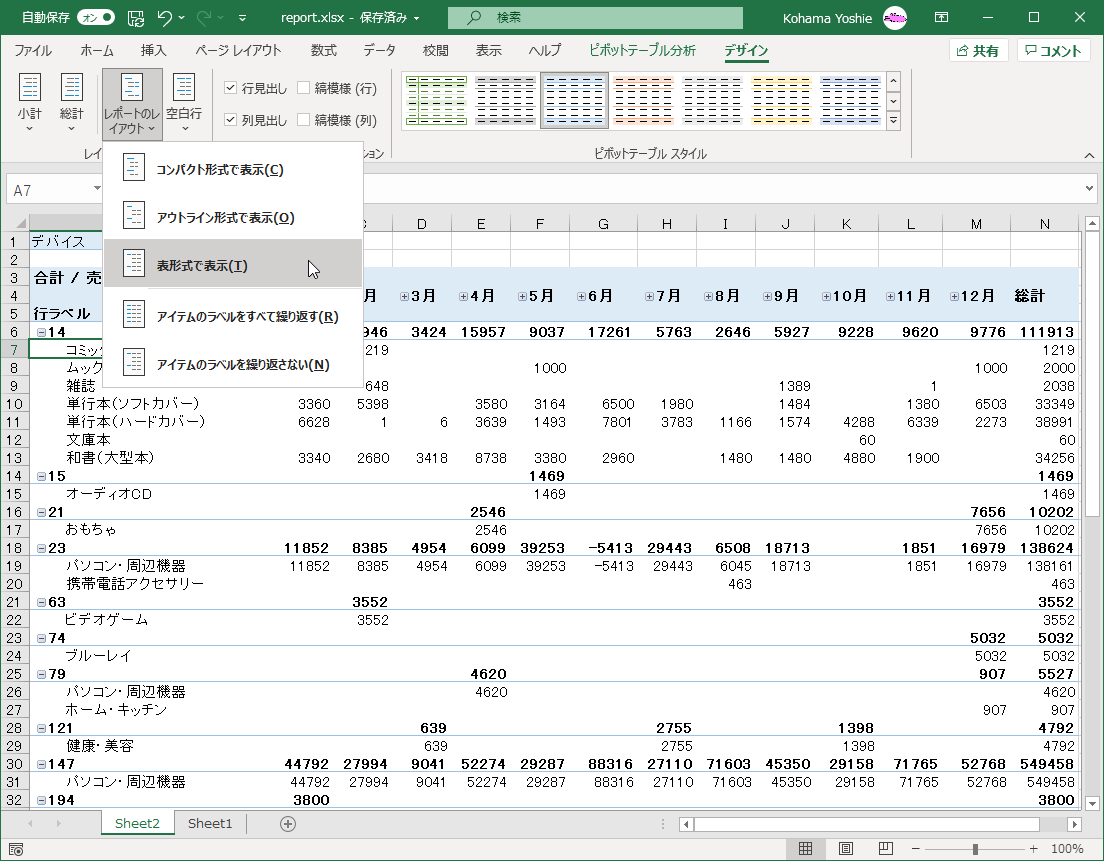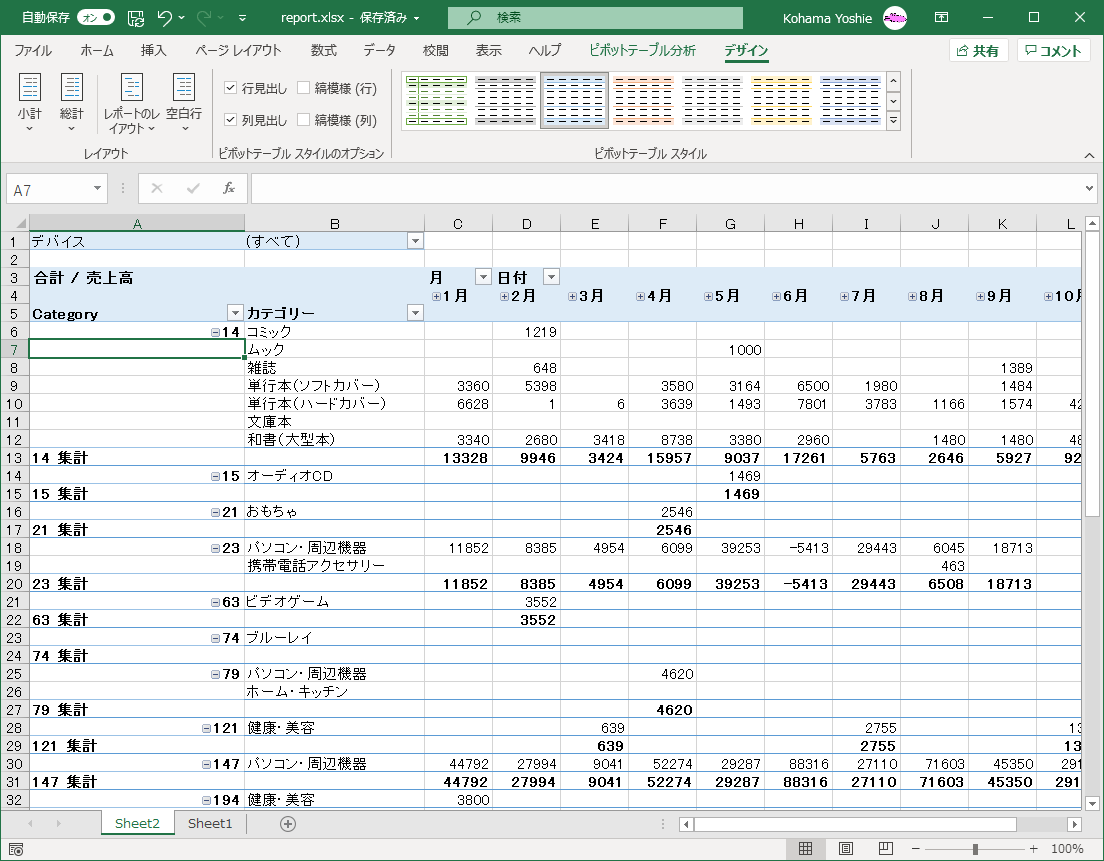エクセルのピボットテーブルの下処理で、コンパクト形式から表形式への変更とは?
問題の所在
以下の記事を作成した際に、コンパクト形式から、表形式への変更の手続を記載し忘れたため、こちらに切り出した。
結論
以下の記事が参考になる:
(以下、一部抜粋)
ピボットテーブルを表形式で表示
- ピボットテーブル内にカーソルを移動して[デザイン]タブを開き、[レイアウト]グループの[レポートのレイアウト]をクリックします。
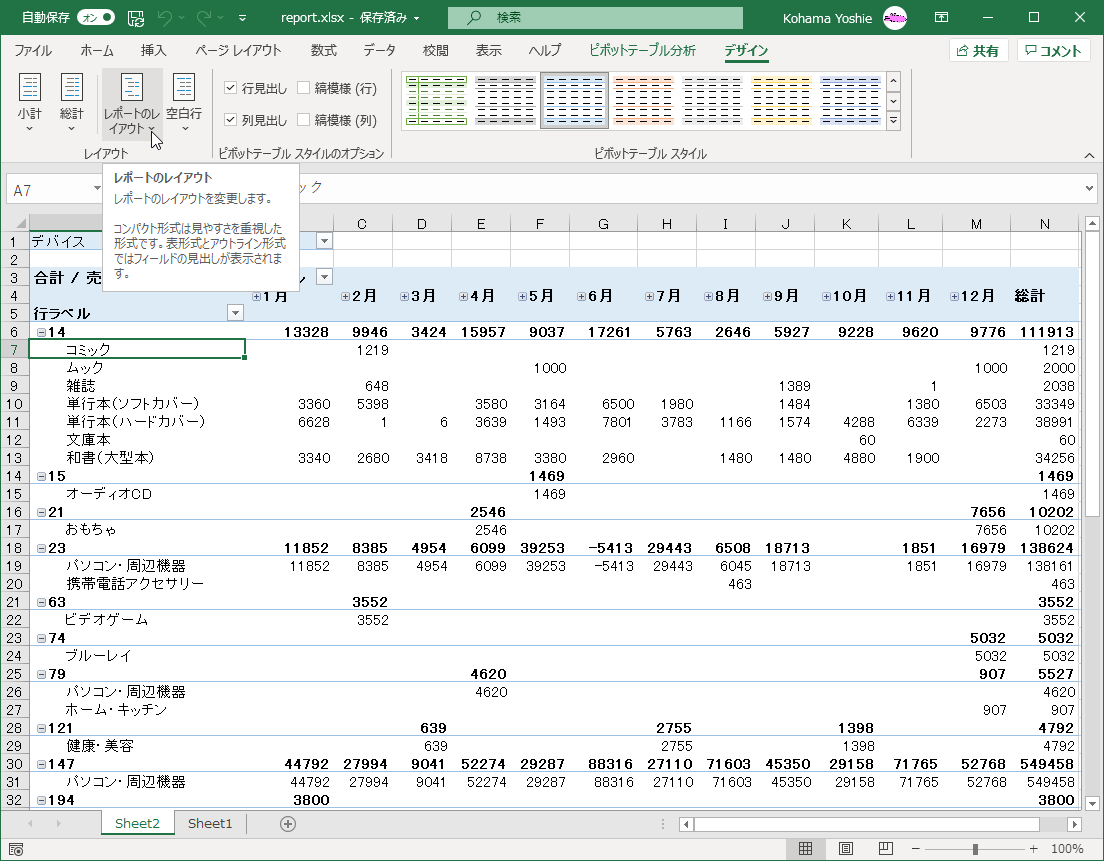
- [表形式で表示]を選択します。

- ピボットテーブルのレポートのレイアウトが表形式で表示されました。

====================
理由
特記事項なし
補足
端的には以下の通り:
手順
- ピボットテーブル内のセルを選択:します。
- リボンの「ピボットテーブル ツール」が表示されるので、「デザイン」タブをクリックします。
- 「デザイン」タブの「レイアウト」グループにある「レポート レイアウト」をクリックします。
- 表示されたメニューから「表形式で表示」を選択します。
これにより、コンパクト形式で縦に並んでいた項目が横に展開され、従来のExcelの表のような見やすい形式に切り替わります。この表形式は、データが見やすく、他のセルに簡単にコピーできるという利点があります。
=====================
■